Project2016如何在条形图中间显示任务名称
PMP®
责任编辑:粟玉琼
2020-03-18
2026年3月PMP
®考试时间
摘要:本文为大家介绍的是Project2016如何在条形图中间显示任务名称,下面是具体内容,供大家参考,更多PMP®考试相关资讯可关注希赛网。
Project2016在条形图中间显示任务名称步骤为:打开project文档-右击-条形图样式-文本-内部选择名称-确定。具体如下:
1、打开一个project文档,如图所示
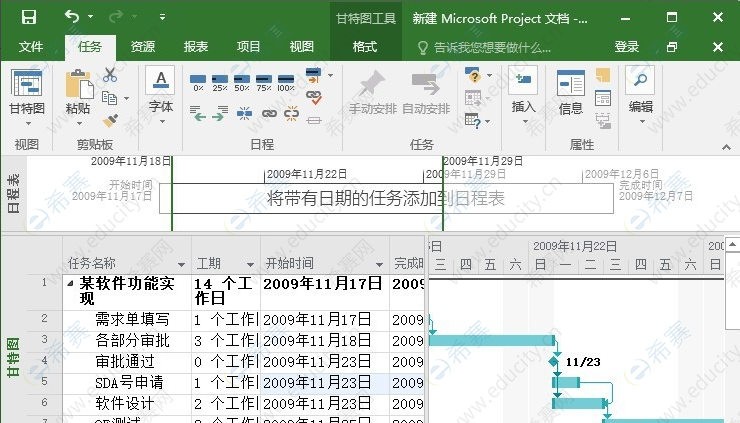
2、在条形图空白区域右击,如图所示
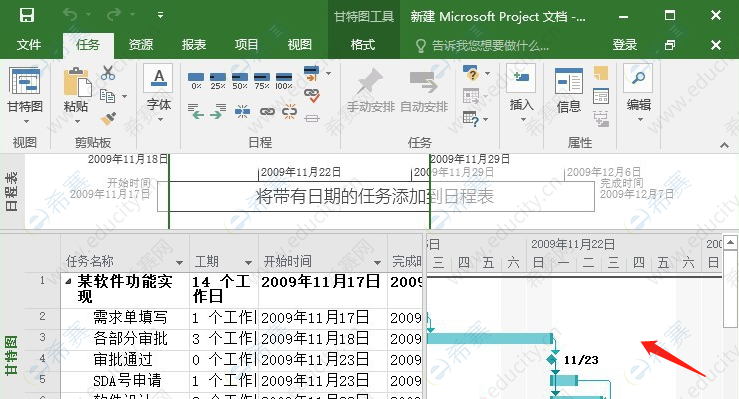
3、下拉菜单中选择【条形图样式】,如图所示
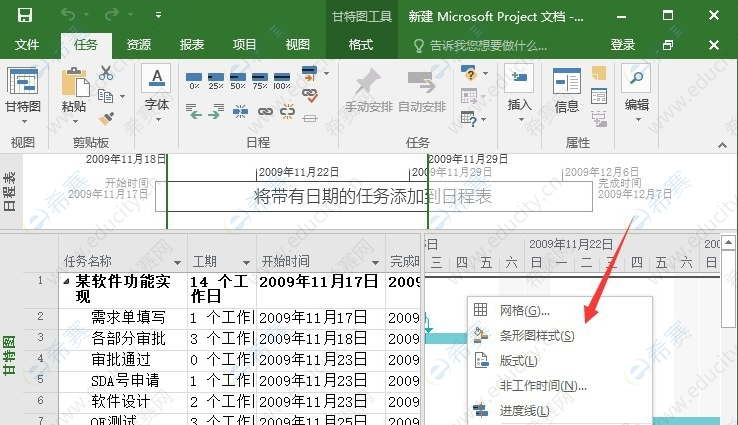
4、弹出的菜单选择【文本】,如图所示
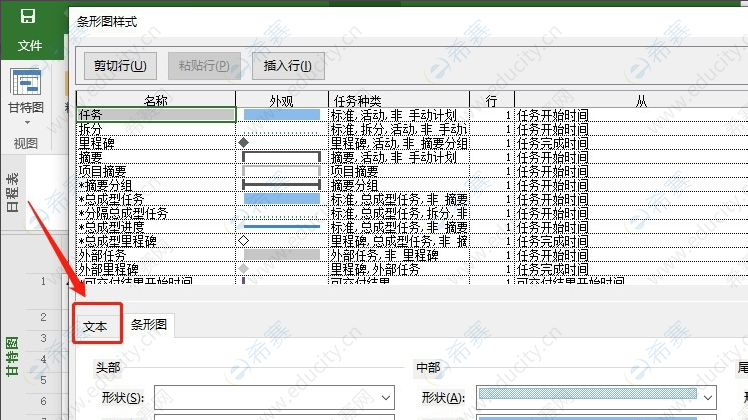
5、在内部这一栏的下拉菜单中选择【名称】,点击右下角的【确定】,即可完成设置。
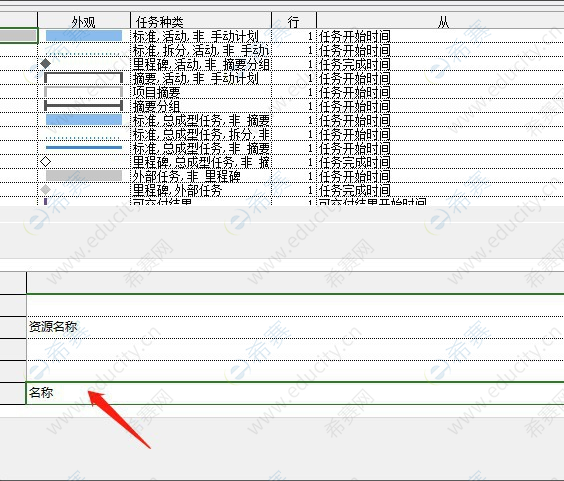
扫码查询>>> 你是否符合PMP®报考条件
|
微信扫码直达>>> 每日一练,在线免费刷题
|
||
| 希赛PMP®课程汇总 | |||
| 课程名称 | 课程价格 | 有效期 | 课程链接 |
PMP®试听精选 |
免费 | 60天 | 点击试听 |
PMP®小白入门课程 |
免费 | 长期 | 点击听课 |
| 更多PMP®课程请点击查看 |
|||
温馨提示:因考试政策、内容不断变化与调整,本网站提供的以上信息仅供参考,如有异议,请考生以权威部门公布的内容为准!
延伸阅读
PMP®备考资料免费领取
去领取
备考必读
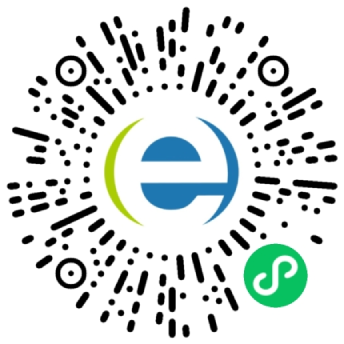
PMP®报考条件-自助查询
 专注在线职业教育24年
专注在线职业教育24年
软考通信
!
咨询在线老师!

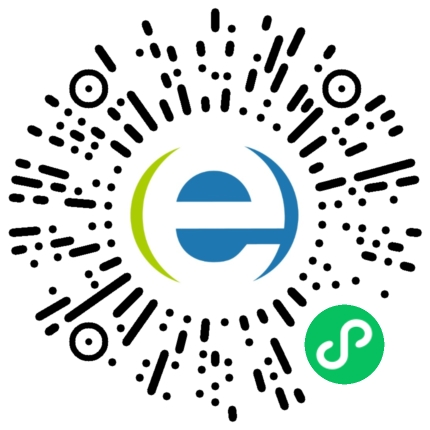
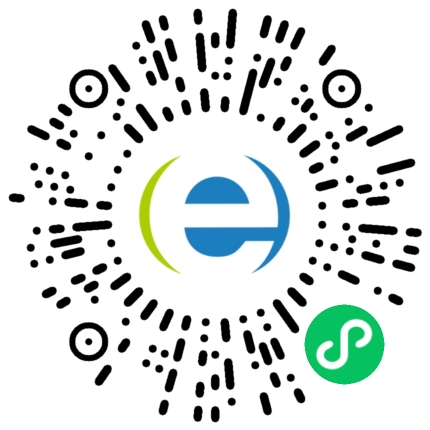
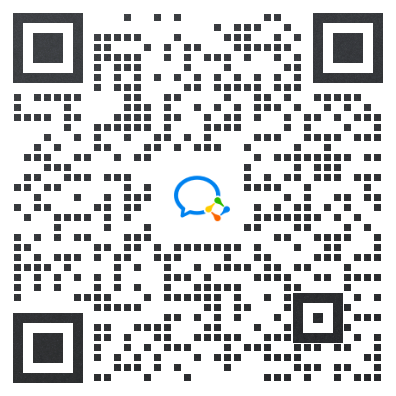
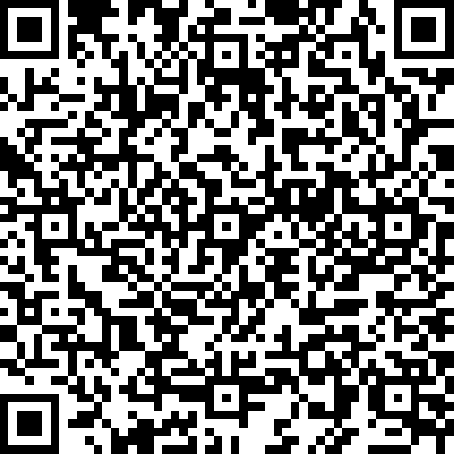





 扫描二维码
扫描二维码
 扫描二维码
扫描二维码









